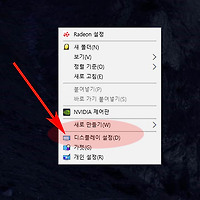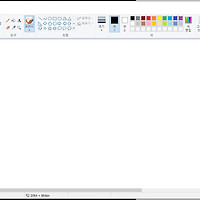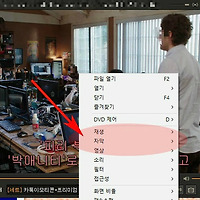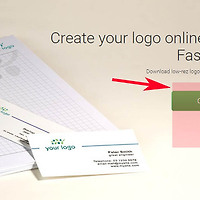그림판으로 사진 좌우반전하는 방법
안녕하세요. 오늘의 블로그 포스팅은 그림판을 이용한 사진 좌우반전하는 방법에 대해서 알아보겠습니다.
그림판을 사용하면 사진을 좌우로 반전하거나 상하로 반전할수 있으며 누구나 쉽게 변환할수 있습니다.
그럼 그림판을 이용하여 사진을 180도반전 해보도록 하겠습니다.
먼저 윈도우에 설치되어 있는 그림판을 실행해주세요.
그림판은 시작메뉴나 실행창(단축키 : 윈도우+r)을 연다음 mspaint를 입력후 실행가능합니다.
그림판을 열리면 상단에 파일메뉴를 클릭한후에 열기를 통해 좌우반전할 사진을 불러옵니다.
사진을 불러온후에 상단에 홈메뉴에 위치하고 있는 회전메뉴를 클릭합니다.
회전메뉴를 클릭하면 오른쪽으로 회전,왼쪽으로회전,180도회전,세로대칭이동,가로대칭이동메뉴가 활성화된것을 볼수 있는데 가장 밑에 위치하고 있는 가로 대칭이동을 선택해주세요.
좌우대칭이 적용대고 사진이 좌우로 자연스럽게 반전된것을 볼수 있습니다.
이제 상단에 파일메뉴를 이용하여 저장을 해주시고 마무리하시면 되겠습니다.
이상으로 그림판으로 사진 좌우반전하는 방법을 마치겠습니다.
'컴퓨터팁 > PC활용' 카테고리의 다른 글
| rar압축풀기 다운 무료설치 winrar사용방법 (0) | 2017.11.05 |
|---|---|
| 무료 백신 v3 다운로드 설치 바이러스 치료방법 (0) | 2017.11.03 |
| 7z 압축풀기 반디집 다운로드 압축프로그램 추천 (0) | 2017.11.03 |
| 윈도우10 그래픽카드 정보 보는법 확인방법 (0) | 2017.10.19 |
| 사진 이미지 확장자 변환 변경하는법 (0) | 2017.10.17 |
| 곰플레이어 자막 싱크 조절 맞추는 쉬운방법 (0) | 2017.09.27 |
| 무료 로고 만들기 생성 사이트 바로가기 (0) | 2017.09.03 |
| 포토샵없이 사진 수채화효과 주기 넣는 방법 (0) | 2017.09.02 |
| usb 장치 안전제거 안될때 해결방법 (0) | 2017.08.27 |
| 블리자드 배틀넷 다운 및 클라이언트 게임 다운로드 방법 (0) | 2017.08.21 |